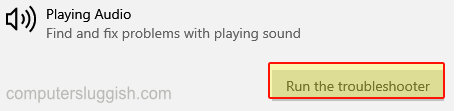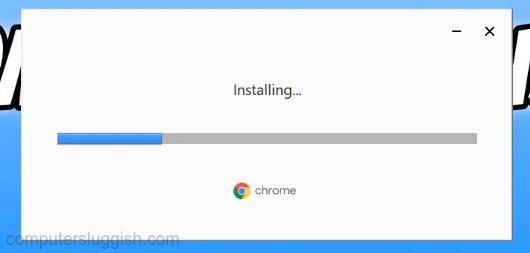
Установка браузера Chrome на компьютер или ноутбук
В этой заметке о Windows 10 мы рассмотрим, как установить Chrome на компьютер или ноутбук. Chrome — это фантастический веб-браузер, разработанный компанией Google, который обладает множеством функций, таких как:
Содержание
Быстрый поиск в адресной строке
Сохранность паролей
Темный режим, поэтому им легче пользоваться ночью
Как вы можете себе представить, Chrome имеет множество других функций, и ниже мы описали шаги по установке Chrome. Нам лично нравится браузер Chrome, и если вы никогда не пробовали его раньше, мы думаем, что он вам понравится, так как это отличная альтернатива веб-браузерам, которые предлагает Windows 10.
Установка Google Chrome в Windows 10: 1. Сначала вам нужно перейти сюда и скачать Google Chrome
Теперь запустите установочный файл
Chrome начнет установку и в течение нескольких секунд будет установлен
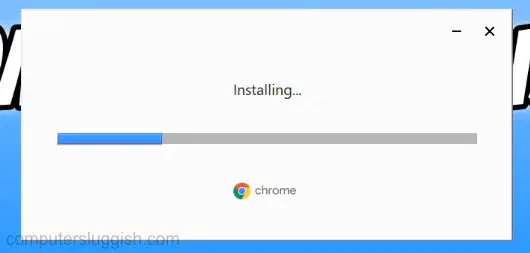
- После завершения установки Chrome автоматически откроется, или вы можете запустить его с помощью ярлыка на рабочем столе или найти его в меню «Пуск»
Вот так просто вы можете установить Google Chrome на свой компьютер или ноутбук с Windows 10.
Ознакомьтесь с этой статьей, чтобы узнать, как установить Chrome в качестве браузера по умолчанию в Windows 10 .
Также ознакомьтесь с другими нашими постами о Windows 10 здесь .
ПроверьтеЕсли вы застряли, посмотрите видеоурок «Как загрузить и установить Google Chrome в Windows 10»:
YouTube видео: Как установить Google Chrome в Windows 10
Вопросы и ответы по теме: “Как установить Google Chrome в Windows 10”
Как установить Google Chrome на Windows 10?
**Как **установить Chrome****1. Скачайте установочный файл. 2. Когда появится запрос, нажмите Выполнить или Сохранить. Если вы сохранили файл, начать установку можно двумя способами: 3. В диалоговом окне “Разрешить этому приложению вносить изменения на устройстве?” выберите Да. 4. Запустите Chrome. Windows 10 и выше.
Как скачать и установить Google Chrome?
**Как **установить Chrome****1. Откройте страницу Google Chrome на телефоне или планшете Android. 2. Нажмите Скачать Chrome. 3. Нажмите ОК. 4. Перейдите на главный экран или в раздел “Все приложения”. Чтобы открыть Chrome, нажмите на значок .
Что делать если не устанавливается хром?
Как исправить большинство ошибок при установке1. Проверьте подключение к Интернету. 2. Проверьте, соответствует ли устройство системным требованиям. 3. Ещё раз скачайте установочный файл с google.com/chrome и заново установите Chrome. 4. Если проблему решить не удалось, используйте офлайн-установщик:
Как настроить Гугл Хром на ноутбуке?
**Настройка браузера Google Chrome**1. Нажмите кнопку Настройка и управление Google Chrome (Customize and control Google Chrome) в правом верхнем углу окна браузера, справа от адресной строки. 2. В выведенном меню выберите пункт Настройки (Settings).
Где скачать гугл на виндовс 10?
**Перейдите на официальный сайт Google Chrome или скопируйте ссылку https://www.google.ru/chrome/ и вставьте в адресную строку своего браузера.**1. По умолчанию при скачивании Chrome активирована функция автоматической отправки статистики использования и отчетов о сбоях. 2. Нажмите кнопку «Скачать Chrome».
Как скачать гугл хром если нет браузера?
В командной строке с помощью команды cd desktop переходим на рабочий стол (туда, куда сохранили скрипт). С помощью компонента cscript.exe выполняем скрипт chrome. vbs. С помощью команды d:chrome_installer.exe запускаем установку и радуемся.
Посмотрите наши последние сообщения: * Как удалить Messenger в Windows 10
- Back 4 Blood Улучшение производительности на Windows 10 ПК
- Установка последних драйверов NVIDIA в Windows 11
- Back 4 Blood FIX Connection & Sign In Issues On Windows 10 PC
- Back 4 Blood PC Fix Crashing & Errors Best 7 Methods Windows 10